Als je je gesprekken veilig wilt houden, kun je niet veel beter doen dan de beveiligde berichten-app Signal. Dankzij de end-to-end-codering van Signal kan niemand, zelfs Signal niet, naar je oproepen luisteren of je berichten lezen.
Je hoeft geen instellingen aan te passen om een hoog beveiligingsniveau van Signal te krijgen: deze functies zijn ingebouwd. U kunt echter een paar aanpassingen maken om nog meer uit de app te halen. We laten u zien hoe u Signal kunt gebruiken en geven enkele tips en trucs die u wilt proberen.
Inhoudsopgave
Waarom signaal?
Signaal heeft veel voordelen.
- The Signal Foundation is een non-profit organisatie.
- De privé-messenger-app is gratis.
- Het is niet gelieerd aan een technologiebedrijf.
- Signal draait op donaties van supporters, die betalen voor ontwikkeling en operaties.
- Signal beschermt de vrije meningsuiting door veilige wereldwijde communicatie mogelijk te maken via zijn open source privacytechnologie.

Met Signal kunt u spraakoproepen, video-oproepen, groepsoproepen en sms-/tekstberichten plaatsen, allemaal met end-to-end-codering. Mensen zoals Edward Snowden en Elon Musk vertrouwen op Signal (in plaats van andere berichtendiensten zoals WhatsApp, Telegram of Facebook Messenger) om hun berichten uit de handen van hackers te houden.
Signaal Messenger installeren
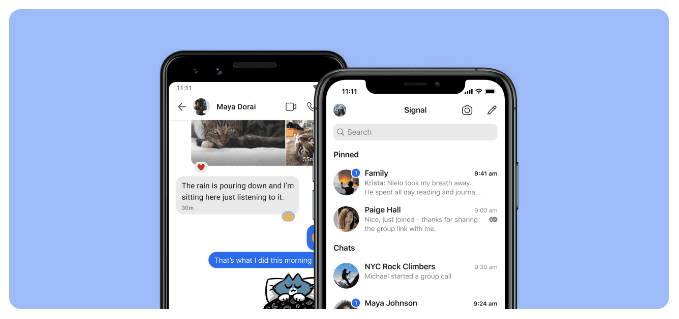
Download Signal voor Android-apparaten uit de Google Play Store. iPhone- of iPad-gebruikers moeten de Apple App Store bezoeken om Signal te installeren. Of bezoek signal.org/install vanuit de browser van je telefoon.
Zodra je de Signal-app hebt geïnstalleerd, wordt je gevraagd je te registreren met je telefoonnummer. U verifieert via een sms-verificatiecode, maakt een pincode en vult uw profiel in. Gebruik gerust een bijnaam!
Gebruik signaal ook op uw bureaublad
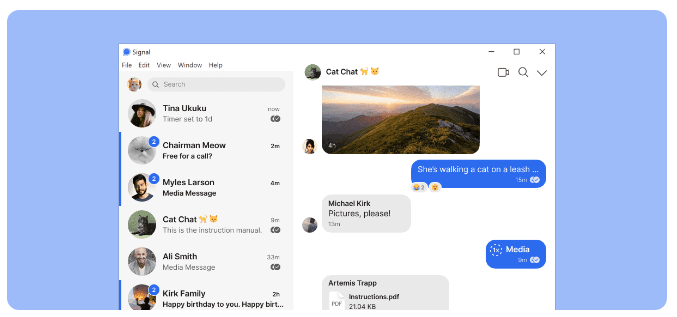
Nadat je de versleutelde berichten-app op je telefoon hebt geïnstalleerd, kun je overwegen ook de desktop-app van Signal te gebruiken. Signal desktop-apps zijn beschikbaar voor Windows, Mac en Linux. Als je ervoor kiest om de desktop- of iPad-apps te gebruiken, koppel je ze met je telefoon-app.
Tik in de rechterbovenhoek van Signal op Android – of door op uw profielpictogram in de linkerbovenhoek te tikken – op Instellingen > Gekoppelde apparaten. Tik op iOS op Signaalinstellingen > Nieuw apparaat koppelen. Gebruik vervolgens de app van uw keuze om de QR-code op de desktop-app te scannen.
Extra beveiligings- en privacyinstellingen
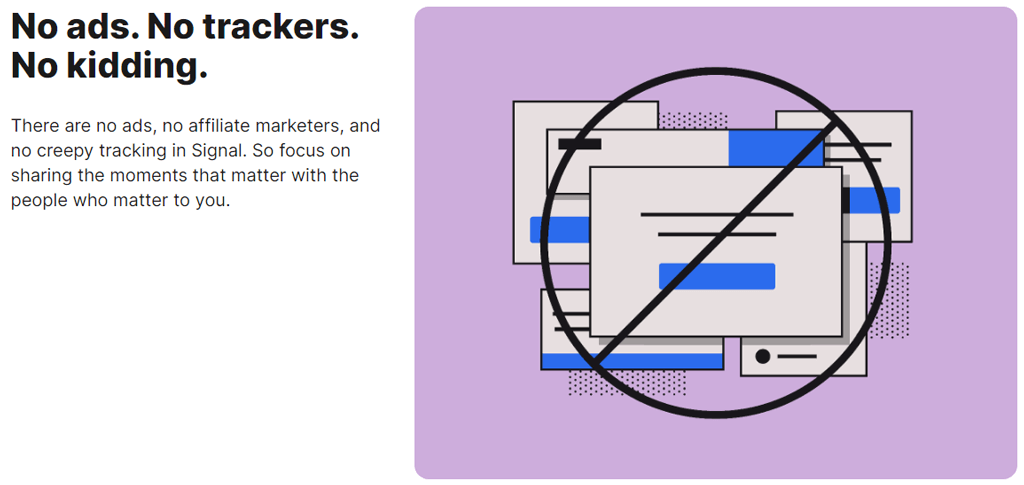
Tik op Instellingen > Privacy voor toegang tot opties, waaronder:
- Leesbevestigingen toestaan of niet toestaan.
- Schermbeveiliging waar u schermafbeeldingen in de recente lijst en binnenin kunt blokkeren Signal
- Incognitotoetsenbord om de gepersonaliseerde leerfunctie van het toetsenbord uit te schakelen
- Kies er onder Geavanceerd voor om altijd oproepen door te sturen die oproepen doorsturen via de Signaalserver, zodat je je IP-adres niet aan je contacten laat zien.
- Met verzegelde afzenderopties kunt u voorkomen dat de Signal-service weet wie de afzender is van berichten die u verzendt.
Laat uw signaalberichten verdwijnen

Verdwijnende berichtopties staan onder Instellingen > Privé ook. Wanneer u de standaardtimer voor nieuwe chats inschakelt, verdwijnen alle nieuwe chats die u start nadat de ontvanger ze heeft gezien.
Signaal schermvergrendeling
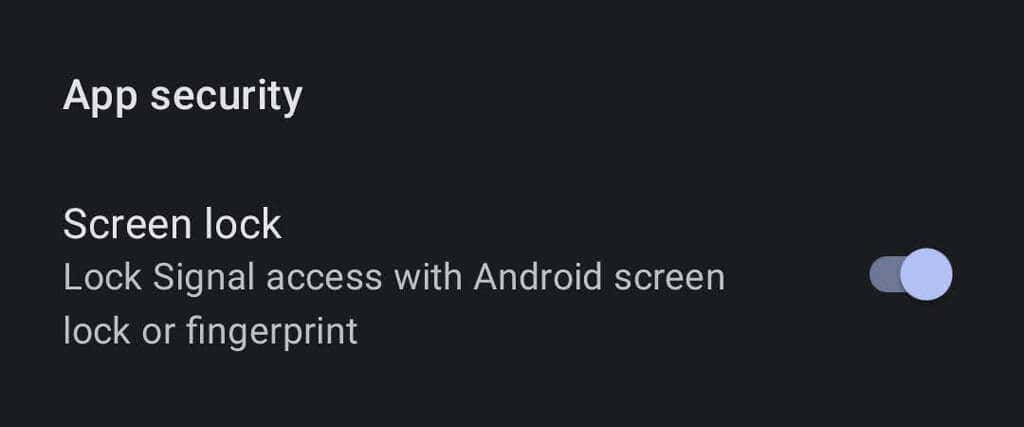
Ga op Android naar Instellingen > Privacy en schakel onder App-beveiliging Schermvergrendeling in om Android-schermvergrendeling of vingerafdruk toe te passen om de Signal-app te openen.
Controleer de beveiliging van uw signaalsessie

Verifieer de sessie met een veiligheidsnummer om te bevestigen dat geen derde partij uw gesprek onderschept. Open een gesprek en tik op de naam van de persoon met wie je communiceert. Tik vanaf daar op Bekijk veiligheidsnummer. Vraag uw contactpersoon hetzelfde te doen.
U kunt de veiligheidsnummers die u ziet vergelijken om er zeker van te zijn dat ze overeenkomen met de cijfers die uw contactpersoon ziet, of u kunt, als u zich op dezelfde plaats bevindt als uw gesprekspartner, de QR-code op hun telefoon.
Schakel iPhone-oproepgeschiedenis synchroniseren met iCloud uit

Signaalgebruikers op iPhones die Signal gebruiken voor spraakoproepen, willen wellicht de synchronisatie van hun belgeschiedenis met iCloud uitschakelen. Controleer of synchronisatie is uitgeschakeld door naar Signaalinstellingen > Privacybeleid > Toon oproepen in Recent en zorg ervoor dat u de optie Uitgeschakeld hebt gekozen.
Groepchats op Signal
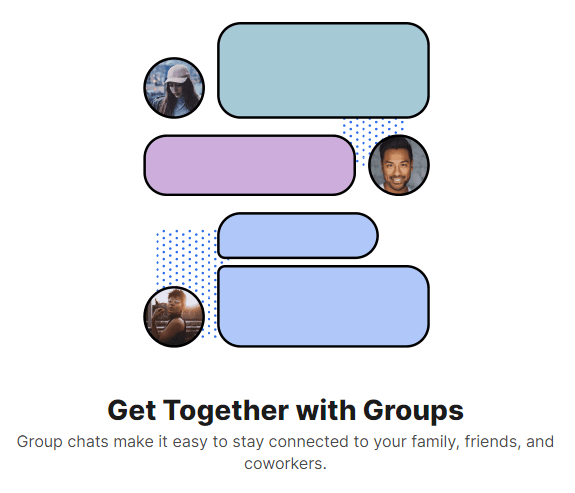
Om een groepschat te maken, tikt u op het potloodpictogram en vervolgens op Nieuwe groep. Selecteer groepsleden uit uw lijst met contactpersonen. Tik vervolgens op het pijlpictogram om door te gaan. Geef de groep een naam en tik op Maken. Nodig meer vrienden uit voor de groep door op Vrienden uitnodigen te tikken. Je kunt een beheerder kiezen om nieuwe leden goed te keuren en een link naar de groepschat inschakelen en delen. Deel de link via Signal, een andere berichten-app of een QR-code.
Chat-achtergronden en -thema's

Kies een achtergrond of thema voor een chat door op Meer (3 stippen) te tikken ) > Gespreks-/Groepsinstellingen > Chat kleur & behang. Van daaruit kunt u een chatkleur en achtergrond kiezen. Voor achtergronden kun je een signaalvoorinstelling kiezen of een foto selecteren.
GIF's en stickers gebruiken
Android-gebruikers kunnen GIF's en stickers aan chats toevoegen door op de GIF-knop links van het berichtveld te tikken.

iPhone-gebruikers kunnen een sticker toevoegen door op de knop rechts van het berichtveld te tikken. Om een GIF toe te voegen, moeten iPhone-gebruikers op het pluspictogram tikken en vervolgens op GIF tikken.
Maak je eigen gecodeerde stickerpakket

Selecteer in de Signal-desktoptoepassing Bestand > Stickerpakket maken/uploaden. U kunt maximaal 200 stickers toevoegen om een stickerpakket op maat te maken. Vervolgens kan iedereen naar wie je een sticker stuurt van het pakket dat je hebt gemaakt (of iedereen met wie je de link deelt) het stickerpakket bekijken.
Bestanden verzenden via signaal
Selecteer een gesprek en tik op het pluspictogram naast het berichtveld. Tik vanaf daar op Galerij om een afbeelding uit je filmrol te kiezen. Om een ander soort bestand te verzenden, tikt u op Bestand en bladert u naar het bestand dat u wilt verzenden. Tik op het pictogram Verzenden om het bestand te verzenden. U kunt ook een contactpersoon of een locatie sturen.

Met Signaal kun je delen van de afbeelding vervagen wanneer je foto's of video's verzendt, zoals gezichten of andere gevoelige gebieden.
Maak een notitie voor jezelf
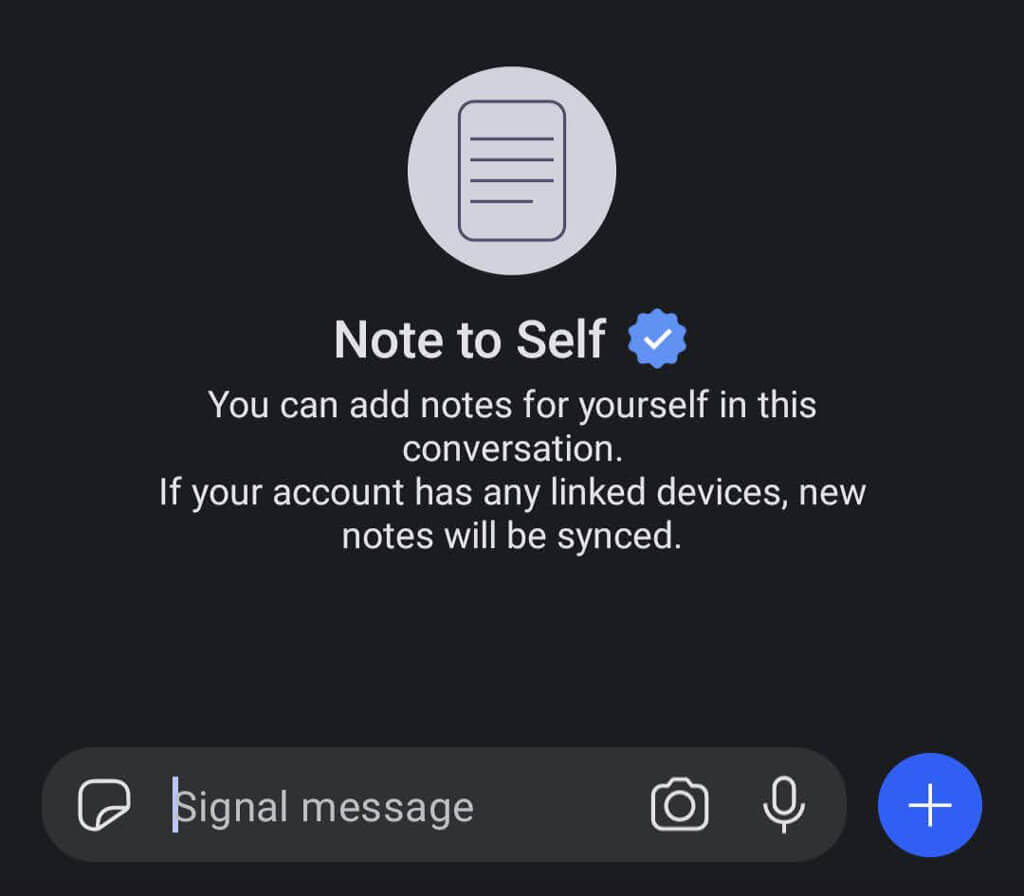
Een notitie naar jezelf sturen is als het sturen van een bericht naar iemand anders. Tik eerst op het potloodpictogram om een nieuw bericht te beginnen. Blader vervolgens naar of zoek naar Notitie voor mezelf in de lijst met contacten. Als u gekoppelde apparaten inschakelt, worden uw notities op al deze apparaten gesynchroniseerd.
In-app-betalingen doen
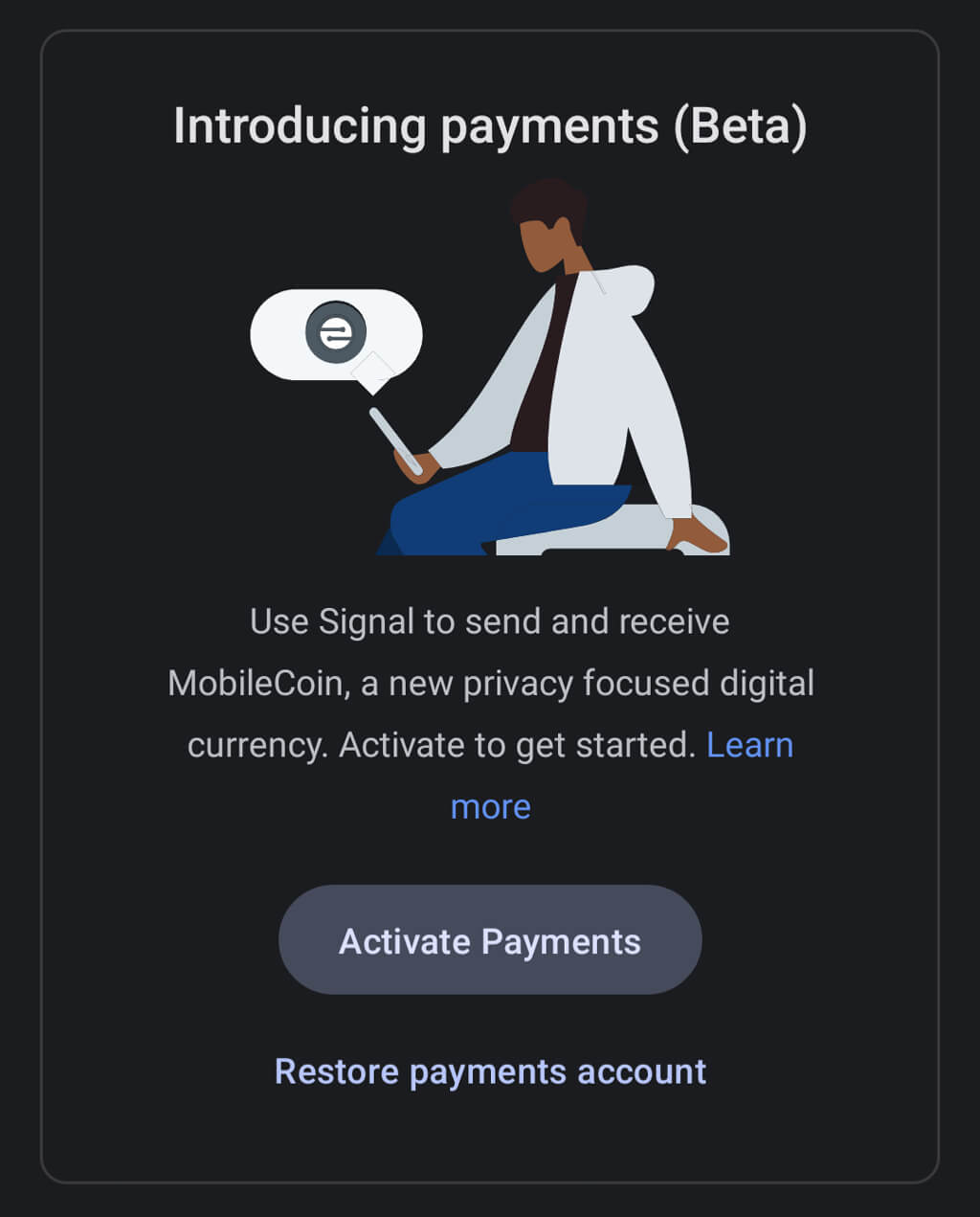
U kunt Signal gebruiken om in-app-betalingen aan een contactpersoon te doen, maar u moet eerst de betalingsfunctie activeren. Ga naar Instellingen > Betalingen en tik op de knop Betalingen activeren. Deze functie maakt gebruik van MobileCoin, dat Signal beschrijft als “een nieuwe, op privacy gerichte digitale valuta”. Meer informatie over de in-app-betalingen van Signal en MobileCoin.
Proxy-ondersteuning
Sommige landen hebben Signaal geblokkeerd. Als je een Android-telefoon hebt, kun je een proxy gebruiken. Ga naar Instellingen > Gegevens en opslag > Proxy gebruiken. Schakel vervolgens de functie in en voer een proxy-adres in.

Signal raadt aan om proxy-adressen te zoeken met een van deze methoden:
- Zoek naar de hashtag #IRanASignalProxy op Twitter.
- Ontvang een QR-code of link van familie of vrienden.
- Stel zelf een proxy-adres in. Signal heeft een geweldige blogpost waarin wordt uitgelegd hoe.
Deze basistips helpen je om Signal snel in te stellen en te gebruiken. Gebruik je Signal elke dag? Wat zijn uw indrukken?